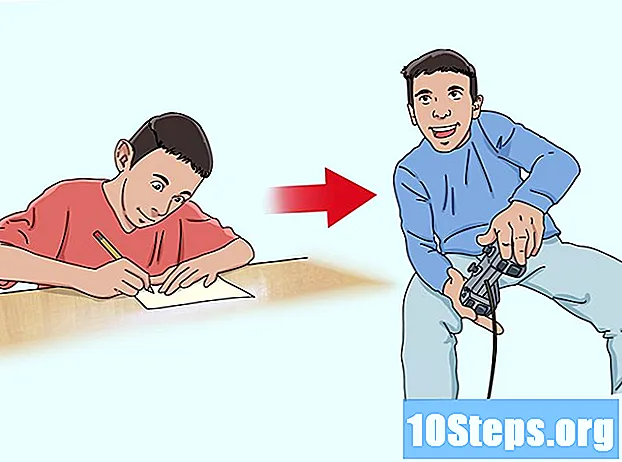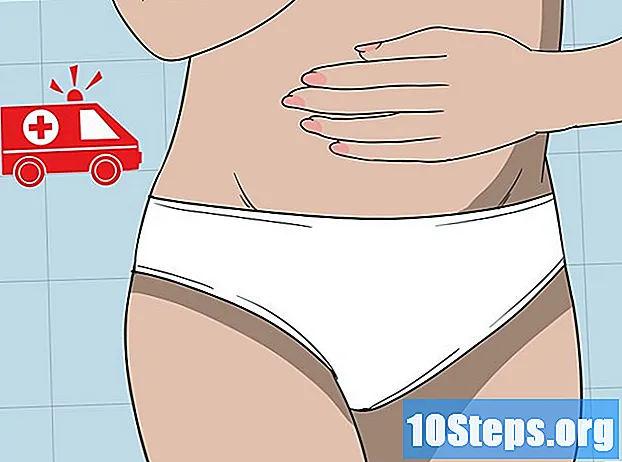مؤلف:
Mark Sanchez
تاريخ الخلق:
4 كانون الثاني 2021
تاريخ التحديث:
17 قد 2024

المحتوى
أقسام أخرىتعلمك مقالة wikiHow هذه كيفية التحقق من استخدام ذاكرة الوصول العشوائي (RAM) لجهاز الكمبيوتر الخاص بك وسعة محرك الأقراص الثابتة بجهاز الكمبيوتر.
خطوات
الطريقة الأولى من 6: التحقق من استخدام ذاكرة الوصول العشوائي على نظام التشغيل Windows
ثبته بديل+السيطرة و اضغط حذف. سيؤدي القيام بذلك إلى فتح قائمة إدارة مهام الكمبيوتر الذي يعمل بنظام Windows.

انقر مدير المهام. إنه الخيار الأخير في هذه الصفحة.
انقر على أداء التبويب. ستراه في الجزء العلوي من نافذة "إدارة المهام".

انقر على ذاكرة التبويب. يوجد الزر أعلى الجهة اليسرى من نافذة "إدارة المهام". ستتمكن من عرض مقدار ذاكرة الوصول العشوائي للكمبيوتر المستخدم في تنسيق الرسم البياني بالقرب من أعلى الصفحة ، أو من خلال النظر إلى الرقم الموجود أسفل العنوان "قيد الاستخدام (مضغوط)".
الطريقة 2 من 6: التحقق من مساحة تخزين القرص الصلب على Windows

انقر نقرًا مزدوجًا فوق رمز "جهاز الكمبيوتر". من المحتمل أن يكون رمز شاشة الكمبيوتر موجودًا على سطح المكتب.- في بعض إصدارات Windows ، يُطلق على "My PC" اسم "My Computer".
- إذا لم تتمكن من العثور على "My PC" على سطح المكتب ، فاكتب "My PC" في شريط البحث في نافذة Start (ابدأ) ، ثم انقر فوق رمز شاشة الكمبيوتر عندما تنبثق.
انقر بزر الماوس الأيمن فوق ملف ج: رمز القرص الصلب. ستجده تحت عنوان "الأجهزة ومحركات الأقراص" في منتصف صفحة "جهاز الكمبيوتر".
- في بعض إصدارات Windows ، سيظهر محرك الأقراص الثابتة "OS" فوقه.
انقر الخصائص. يوجد هذا الخيار في أسفل قائمة النقر بزر الماوس الأيمن.
انقر على جنرال لواء التبويب. سترى هذا الخيار أعلى نافذة "الخصائص". سيؤدي القيام بذلك إلى فتح صفحة "عام" لمحرك الأقراص الثابتة ، والتي تسرد سمات مثل إجمالي مساحة التخزين.
راجع مساحة تخزين محرك الأقراص الثابتة. يعرض قسم "المساحة المستخدمة" عدد الجيجابايت من محرك الأقراص الثابتة التي تشغلها ملفاتك ، بينما يعرض لك قسم "المساحة الخالية" عدد الجيجابايت المتبقية على محرك الأقراص الثابتة.
- قد تلاحظ تباينًا بين إجمالي عدد الجيجابايت المدرج على محرك الأقراص الثابتة وعدد الجيجابايت الذي تم الإعلان عنه عند شراء الكمبيوتر. وذلك لأن جزءًا معينًا من محرك الأقراص الثابتة بجهاز الكمبيوتر الخاص بك يُستخدم لتخزين نظام تشغيل الكمبيوتر ؛ لذلك ، يتم استخدام تلك المساحة بشكل لا رجعة فيه ، وبالتالي ، فهي غير مدرجة.
الطريقة الثالثة من 6: التحقق من استخدام ذاكرة الوصول العشوائي على جهاز Mac
انقر فوق الزر "Spotlight". إنه رمز العدسة المكبرة في الزاوية العلوية اليمنى من الشاشة.
اكتب "مراقب النشاط" في شريط البحث. سيؤدي القيام بذلك إلى إظهار تطبيق "مراقب النشاط".
انقر مراقب النشاط. سيؤدي القيام بذلك إلى فتح برنامج Activity Monitor ، والذي سيتيح لك عرض استهلاك ذاكرة الوصول العشوائي (RAM) الحالي لجهاز Mac.
انقر ذاكرة. إنها علامة تبويب أعلى نافذة مراقب النشاط.
انظر إلى رقم "الذاكرة المستخدمة". سترى هذا الخيار في أسفل الصفحة. يوضح رقم "الذاكرة المادية" هنا مقدار ذاكرة الوصول العشوائي (RAM) التي تم تثبيتها على جهاز Mac الخاص بك ، بينما يشير رقم "الذاكرة المستخدمة" إلى مقدار ذاكرة الوصول العشوائي التي يستخدمها جهاز Mac حاليًا.
الطريقة 4 من 6: التحقق من مساحة تخزين القرص الصلب على جهاز Mac
انقر فوق قائمة Apple. إنها أيقونة على شكل تفاحة في الزاوية العلوية اليسرى من شاشة جهاز Mac.
انقر حول هذا Mac. يوجد هذا الخيار بالقرب من أعلى القائمة المنسدلة.
انقر تخزين. ستجد هذا الخيار أعلى صفحة "حول جهاز Mac هذا". في علامة التبويب "التخزين" ، يمكنك مشاهدة تقسيم مرمز بالألوان لأنواع الملفات التي تستخدم مساحة كبيرة.
- يمكنك أيضًا عرض مساحة محرك الأقراص الثابتة الخالية حاليًا في الزاوية العلوية اليمنى من الصفحة في قسم "X GB free of Y GB" حيث يمثل "X" المساحة الخالية لجهاز Mac و "Y" هو إجمالي مساحة جهاز Mac.
الطريقة الخامسة من 6: التحقق من مساحة تخزين القرص الصلب على iPhone
افتح إعدادات جهاز iPhone الخاص بك. إنه رمز الترس الرمادي الموجود على الأرجح على الشاشة الرئيسية.
- نظرًا لقيود نظام التشغيل ، لا يمكنك عرض استخدام ذاكرة الوصول العشوائي لجهاز iPhone.
صنبور جنرال لواء. من المفترض أن ترى هذا الخيار أسفل الشاشة.
صنبور التخزين واستخدام iCloud. إنه باتجاه الجزء السفلي من الشاشة.
صنبور ادارة المساحة ضمن قسم "التخزين". هذا القسم في أعلى الصفحة. سيؤدي القيام بذلك إلى فتح قائمة بتطبيقات جهازك بترتيب معظم المساحة التي تم شغلها على الأقل ، بالإضافة إلى قسمي "مستعملة" و "متاح" في أعلى الصفحة يعرضان المساحة المستخدمة والمساحة الخالية على جهاز iPhone ، .
- التنصت على الثانية ادارة المساحة في هذه الصفحة ، سيتم فتح صفحة iCloud حيث يمكنك معرفة مقدار المساحة المتبقية في iCloud Drive.
الطريقة 6 من 6: التحقق من استخدام القرص الصلب وذاكرة الوصول العشوائي على نظام Android
افتح إعدادات جهاز Android. من المحتمل أن يكون رمز الترس الرمادي موجودًا في "درج التطبيقات".
قم بالتمرير لأسفل وانقر فوق تطبيقات. هذا الخيار موجود في قسم "الجهاز".
- في بعض أجهزة Android (مثل Samsung Galaxy) ، يجب أن تنقر أولاً جهاز قبل أن تتمكن من النقر تطبيقات.
مرر لليسار على صفحة "التطبيقات". سيؤدي القيام بذلك إلى فتح صفحة "بطاقة SD" ، والتي تعرض مساحة محرك الأقراص الثابتة المستخدمة حاليًا في الزاوية السفلية اليسرى من الشاشة وإجمالي مساحة التخزين في الزاوية اليمنى السفلية من الشاشة.
اسحب لليسار على صفحة "بطاقة SD". سيؤدي القيام بذلك إلى فتح علامة التبويب "قيد التشغيل" التي تعرض البرامج قيد التشغيل حاليًا.
راجع الفئات المختلفة. توجد ثلاث قيم في الجزء العلوي من الصفحة ستظهر لك استخدام ذاكرة الوصول العشوائي في Android:
- النظام - عدد الجيجابايت المستخدم حاليًا بواسطة نظام تشغيل Android.
- تطبيقات - عدد الجيجابايت المستخدمة حاليًا في تشغيل التطبيقات.
- مجانا - عدد قيقابايت RAM المجانية.
أسئلة وأجوبة المجتمع
هل يمكنني إخراج ذاكرة من كمبيوتر Mac قديم لزيادة الذاكرة في كمبيوتر Mac آخر من نفس العمر تقريبًا؟
لا ، فقد تم تصميم أجهزة Apple Mac بحيث لا يتم تغييرها أو تعديلها بأي شكل من الأشكال. سيتعين عليك شراء جهاز Mac جديد أو الدخول في عالم أجهزة الكمبيوتر الشخصي.
كيف أتحقق من استخدام الذاكرة على جهاز iPad؟
اذهب إلى الإعدادات> عام> التخزين. يجب أن يعرض بعد ذلك مقدار الذاكرة المستخدمة والذاكرة المتاحة والاستخدام لكل تطبيق.
نصائح
- ذاكرة الوصول العشوائي هي الذاكرة التي يتم تخصيصها لعمليات تشغيل مختلفة (مثل التطبيقات أو البرامج). تخزين القرص الصلب ، من ناحية أخرى ، يخزن أي ملف أو مجلد أو برنامج تضعه على جهاز الكمبيوتر الخاص بك - بغض النظر عما إذا كان يعمل أم لا.
تحذيرات
- إذا كانت هناك عملية مشبوهة تستهلك قدرًا كبيرًا من الذاكرة ، فحاول إجراء فحص لمكافحة الفيروسات.
- اقتل فقط العمليات التي أنت متأكد من أنها ليست حاسمة للنظام. يمكنك بسهولة وبشكل لا يمكن إصلاحه إلحاق الضرر بالملفات والبيانات المستخدمة لتشغيل نظام التشغيل الخاص بك.